Fix: Youtube Du är offline Kontrollera ditt anslutningsfel
"Anslut till internet du är offline kontrollera din anslutning." YouTube-användare stöter på när de vill komma åt programmet från sin MAC, PC, Windows, Chrome, Firefox, Android eller iPhone-enhet. Vi kommer att försöka lösa felet i den här artikeln.

När YouTube-användare vill komma åt programmet från sin MAC, PC, Windows, Chrome, Firefox, Android eller iPhone-enhet, stöter de på felet "Anslut till internet du är offline kontrollera din anslutning.", och deras åtkomst till applikationen är begränsad. Om du stöter på ett sådant fel kan du hitta lösningen genom att följa förslagen nedan.
Vad är Youtube Du är offline Kontrollera ditt anslutningsfel?
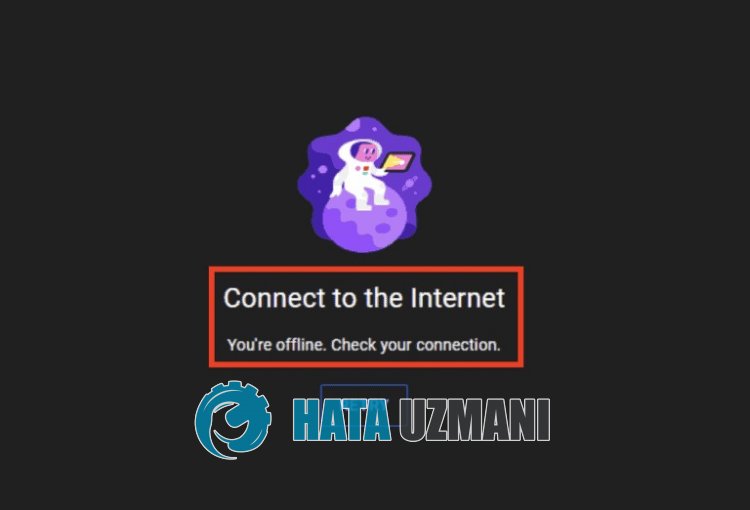
Det här felet orsakas vanligtvis av en instabil nätverksanslutning som begränsar åtkomsten till programmet. Naturligtvis kan vi stöta på ett sådant problem inte bara på grund av detta problem, utan också på grund av många andra problem. För detta kommer vi att försöka lösa problemet genom att ge dig några förslag.
Så här åtgärdar du YouTube när du är offline Kontrollera ditt anslutningsfel
För att åtgärda det här felet kan du hitta lösningen på problemet genom att följa förslagen nedan.
1-) Kontrollera din internetanslutning
Att koppla bort din internetanslutning kan göra att du stöter påolika anslutningsproblem som detta. Om det inte finns något frånkopplingsproblem i din anslutning kan vi eliminera problemet genom att rensa internetcachen.
Rensa DNS-cache
- Skriv "cmd" i startskärmen för sökning och kör det som administratör.
- Kommandotolkskärmen genom att skriva följande kodrader efter varandra och tryck på enter.
- ipconfig /flushdns
- netsh int ipv4 återställning
- netsh int ipv6 återställning
- netsh winhttp återställningsproxy
- netsh winsock återställning
- ipconfig /registerdns
- Efter denna operation kommer det att visa att din dns-cache och proxyservrar har rensats.
Utför följande förslag omedelbart efter att du har utfört den här åtgärden.
2-) Registrera en annan DNS-server
Vi kan eliminera problemet genom att registrera Googles standard dns-server. För att göra detta, följ stegen nedan.
- Öppna Kontrollpanelen och välj Nätverk och Internet
- Öppna Nätverks- och delningscenter på skärmen som öppnas.
- Klicka på Ändra adapterinställningar till vänster.
- Högerklicka på din anslutningstyp för att öppna menyn Egenskaper.
- Dubbelklicka på Internet Protocol version 4 (TCP /IPv4).
- Låt oss tillämpa inställningarna genom att skriva in Googles DNS-server som vi ger nedan.
- Önskad DNS-server: 8.8.8.8
- Annan DNS-server: 8.8.4.4
- Klicka sedan på alternativet Verifiera inställningar vid utgång och tryck på OK-knappen för att utföra åtgärderna.
Efter denna process kan du starta om datorn och kontrollera om problemet kvarstår.
3-) Stäng av och sätt på modemet
Stäng av modemet, vänta 20 sekunder och slå på det igen. Under denna process kommer din ip-adress att ändras och förhindraolika nätverksproblem. Om problemet kvarstår, låt oss gå vidare till ett annat förslag.
4-) Kontrollera din Wi-Fi-anslutning
Om du ansluter till internet via Wi-Fi kan det hända att Wi-Fi-signalstyrkan inte kan ge hela anslutningen. För detta kan du fastställa orsaken till problemet genom att kontrollera den miljö somligger närmast modemet.
5-) Uppdatera Youtube-appen eller webbläsaren
Om du har det här problemet på mobilen kanske YouTube-appen inte är uppdaterad. För detta rekommenderar jag att du kontrollerar om YouTube-applikationen är uppdaterad.
Om du använder Youtube på en dator rekommenderar jag att du kontrollerar om webbläsaren är uppdaterad. Om en ny uppdatering är tillgänglig uppdaterar du den.
6-) Rensa cacheminne och cookies
Skada eller brist i cache och cookies kan göra att vi stöter påolika fel som detta. För detta kan vi eliminera problemet genom att rensa cacheminnet och cookies.
Om du använder en dator;
- Åtkomst till webbläsarinställningar.
- Klicka på alternativet "Sekretess och säkerhet" till vänster på menyn Inställningar.
- Klicka på alternativet "Cookies och annan webbplatsdata" på skärmen som öppnas.
- Efter detta klickar du på "Se alla webbplatsdata och behörigheter" nedan.
- Sök efter "Youtube" på sökskärmen på skärmen som öppnas.
- Efter denna process klickar du på papperskorgen till höger på YouTube-webbplatsen och utför rengöringsprocessen.
När du har utfört den här åtgärden kan du kontrollera om problemet kvarstår.
Rensa data och cacheminne för Android-enheter
- Öppna först menyn "Inställningar".
- Klicka på "Applikationer" i menyn.
- Välj sedan "Youtube" och klicka på "Lagring".
- Klicka på alternativet "Rensa data" på skärmen som öppnas.
Efter denna process kan du kontrollera om problemet kvarstår.
Rensa data och cache för iOS-enheter
- Öppna menyn Inställningar.
- Klicka på alternativet "Allmänt" i rullgardinsmenyn.
- Klicka på "iPhone Storage" i menyn.
- Välj sedan programmet "Youtube" och klicka på alternativet "Ta bort program", som är skrivet i blått, och ta bort programmet.
Efter denna process kan du kontrollera om problemet kvarstår.
7-) Anslut med VPN
Om processen ovan inte är en lösning för dig, ladda ner valfri vpn-plugin och anslut till en annan plats och kontrollera om problemet kvarstår.
8-) Inaktivera insticksprogram
Jag rekommenderar att du inaktiverar alla aktiva plugins i din webbläsare. Detta beror på att vissa plugins kan förhindra att algoritmen fungerar. För detta, inaktivera alla aktiva tillägg i din webbläsare och uppdatera sidan och kontrollera om problemet kvarstår.
9-) Logga in från en annan webbläsare
Om ingen av dessa processer är en lösning för dig kan du äntligen kontrollera om Youtube fungerar från en annan webbläsare.
10-) Servrar kan ha problem
Vissa problem med servrar kan göra att vi stöter påolika anslutningsfel som detta. För detta kan du kontrollera Youtube-servrarna för att se om det uppstår några problem på servrarna.
Klicka för att kontrollera Youtube-servrar
Ja, vänner, vi har löst vårt problem under den här titeln. Om ditt problem kvarstår kan du fråga om de fel du stöter på genom att gå in på vår FORUM-plattform.








![Hur åtgärdar jag YouTube-serverfelet [400]?](https://www.hatauzmani.com/uploads/images/202403/image_380x226_65f1745c66570.jpg)










